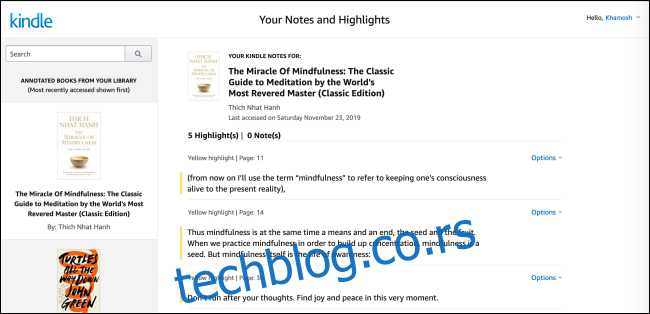Ако сте у екосистему Киндле, истакнути делови и белешке у вашој књизи ће се синхронизовати између свих ваших уређаја. Али шта је са књигама без ДРМ-а? Шта ако желите да извезете све истакнуте ставке и белешке из књиге у апликацију за бележење?
Постоје два начина да се ово уради. Ако купите е-књиге у Киндле продавници, сви ваши истакнути делови и белешке биће аутоматски направљене резервне копије са вашег Киндле налога. Можете их преузети у било ком тренутку.
Ако имате навику да ручно преносите књиге без ДРМ-а на свој Киндле, мораћете да кренете другим путем. Ваш Киндле има покренуту текстуалну датотеку у којој чува све истакнуте ставке и белешке из сваке књиге хронолошким редоследом. Ако планирате да продате свој Киндле, прво треба да направите резервну копију ове датотеке.
Хајде да погледамо обе методе у наставку.
Како преузети најзанимљивије ставке са свог Киндле налога
Пређите на Страница Киндле Нотебоок-а. Овде ћете видети листу свих књига са истакнутим деловима и белешкама на левој бочној траци. Кликните на књигу и видећете истакнуте ставке и приложене белешке. Можете чак и да кликнете на падајући мени овде да бисте направили белешку за било које истакнуто.
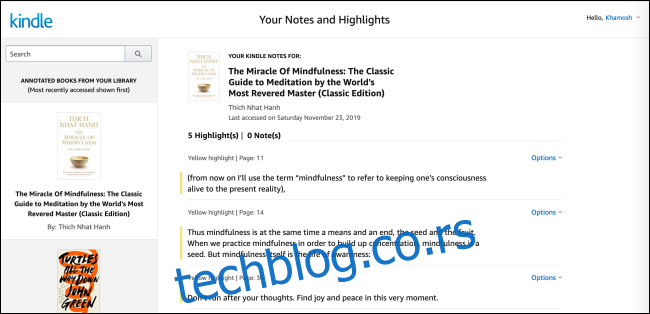
Ако само желите да се позовете на белешке касније или желите да копирате и налепите неке од истакнутих делова из белешки, то можете да урадите са ове странице.
Ако желите да преузмете копију својих истакнутих делова и сачувате их за употребу ван мреже, можете користити бесплатни Боокцисион боокмарклет.
Прво отворите Боокцисион страница у Цхроме-у или Фирефок-у (у најмању руку недостаје подршка за боокмарклет у Сафарију на Мац-у).
Затим кликните на дугме на чекању које каже „Превуците на траку са обележивачима“ и превуците га на траку са обележивачима, испод траке за УРЛ. Ако не видите траку са обележивачима, користите пречицу „Схифт+Цомманд+Б“ на Мац-у или „Схифт+Цтрл+Б“ на Виндовс-у.
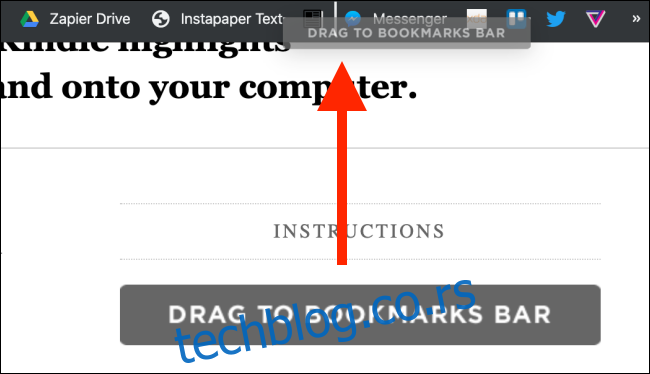
Сада изаберите књигу са странице Киндле Нотебоок и кликните на обележивач „Боокцисион“.
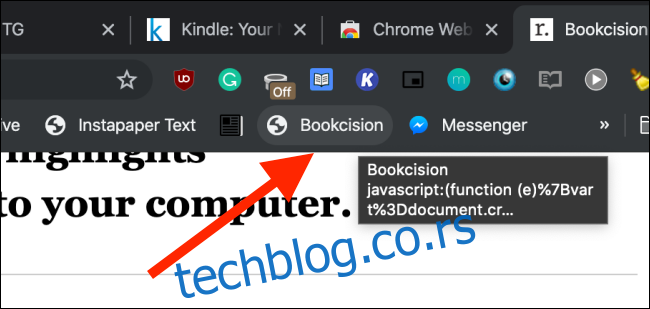
Видећете нови искачући прозор на страници. Ово ће навести све најважније ствари и белешке из књиге. Видећете згодно дугме „Копирај у међуспремник“. Можете кликнути на њега да бисте брзо копирали текст.
Кликните на дугме падајућег менија поред „Преузми“ и изаберите „Као обичан текст“ да бисте преузели све истакнуте ставке и белешке у једноставној текстуалној датотеци.
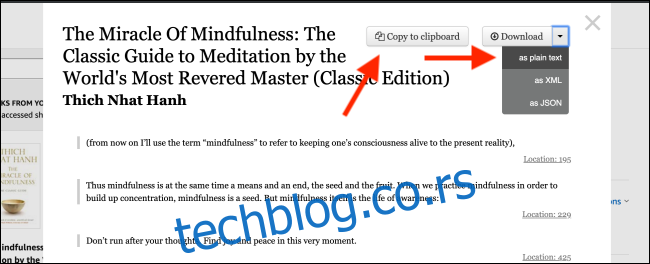
Када отворите преузету датотеку, наћи ћете истакнуте ставке заједно са бројем странице унутар дате књиге.
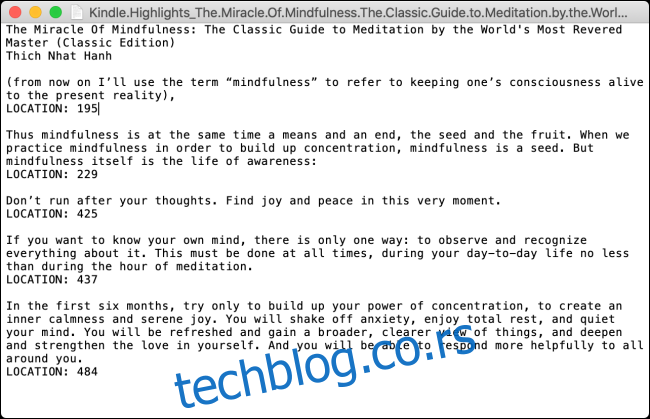
Сада можете да сачувате белешке ван мреже, да их пошаљете себи е-поштом или да их налепите у жељену апликацију за прављење белешки.
Како да извезете истакнуте делове из Киндле складишта
Ако сте на крају избрисали е-књигу без ДРМ-а са свог Киндле уређаја, не брините, истакнути детаљи и белешке ће и даље бити доступни у датотеци „Ми Цлиппингс.ткт“ на вашем Киндле-у.
Сваки Киндле — укључујући прву генерацију — одржава активну датотеку свих истакнутих делова и белешки које сте направили. Ова функција је доступна само на Киндле читачима е-књига, а не на Киндле Фире таблетима или за Киндле апликације.
Прво повежите свој Киндле са Мац или Виндовс рачунаром помоћу приложеног УСБ кабла. Сада идите на Финдер на свом Мац-у или Филе Екплорер на рачунару и отворите директоријум датотека „Киндле“. Идите у фасциклу „Документи“.
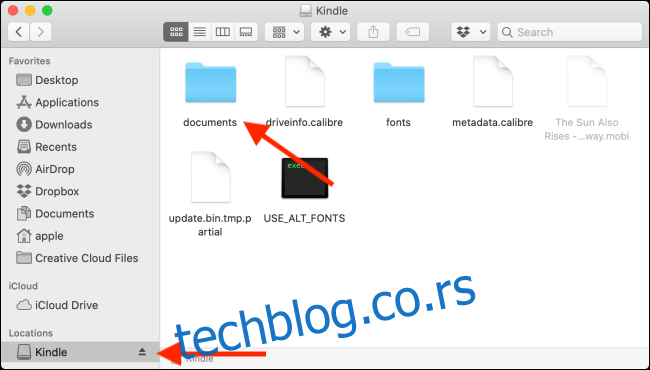
Овде потражите датотеку „Ми Цлиппингс.ткт“ и двапут кликните на документ да бисте га отворили у подразумеваној апликацији за уређивање текста.
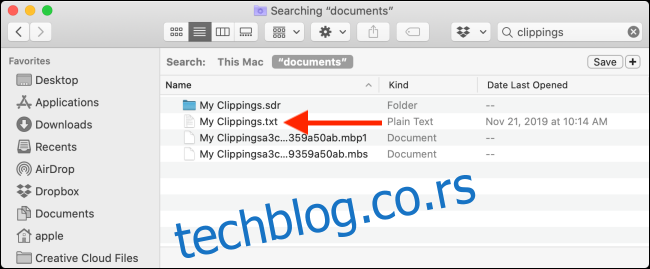
Наћи ћете дугачку листу свих истакнутих ствари и белешки које сте икада направили на свом Киндле-у. У зависности од тога колико дуго користите Киндле, листа може бити дуга.
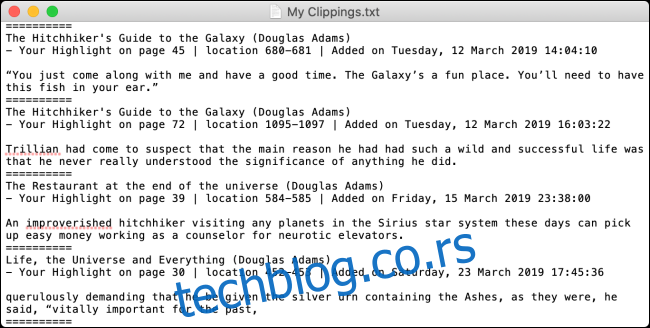
Иако је то само текстуална датотека, истакнути делови и белешке су организовани разумно. Сваки истакнути део или белешка помиње назив књиге, датум и време истицања, као и локацију књиге.
Да бисте пронашли најзанимљивије делове одређене књиге, све што треба да урадите је да одете на траку „Претрага“ и потражите назив књиге.
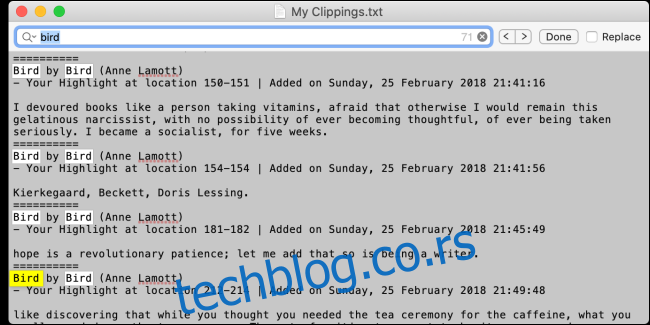
Када пронађете истакнуте ставке, можете изабрати да их копирате и налепите у своју апликацију за бележење или другу датотеку документа.